IPv4
От 0.70$ за 1 шт. 40 стран на выбор, срок аренды от 7 дней.
IPv4
От 0.70$ за 1 шт. 40 стран на выбор, срок аренды от 7 дней.
IPv4
От 0.70$ за 1 шт. 40 стран на выбор, срок аренды от 7 дней.
IPv6
От 0.07$ за 1 шт. 14 стран на выбор, срок аренды от 7 дней.
ISP
От 1$ за 1 шт. 21 стран на выбор, срок аренды от 7 дней.
Mobile
От 14$ за 1 шт. 14 стран на выбор, срок аренды от 2 дней.
Resident
От 0.90$ за 1 GB. 200+ стран на выбор, срок аренды от 30 дней.
Прокси по целям:
Прокси по целям:
Инструменты:
3proxy – это кроссплатформенная открытая программа, которая вмещает в себя прокси-сервера для различных ОС. Главная особенность программы 3proxy состоит в том, что данный софт поддерживает разные протоколы, например, https или socks5. Кроме того, у программы отсутствует графический интерфейс, поэтому все настройки производятся посредством написания конфигурационного файла. Далее представлена визуализированная инструкция по настройке прокси 3proxy для операционных систем Windows Linux.
После загрузки и установки 3proxy на ПК Windows, следуйте такой инструкции:
nscache 65536
nscache6 65536
user user:CL:password
allow * * 127.0.0.1
proxy -p3128
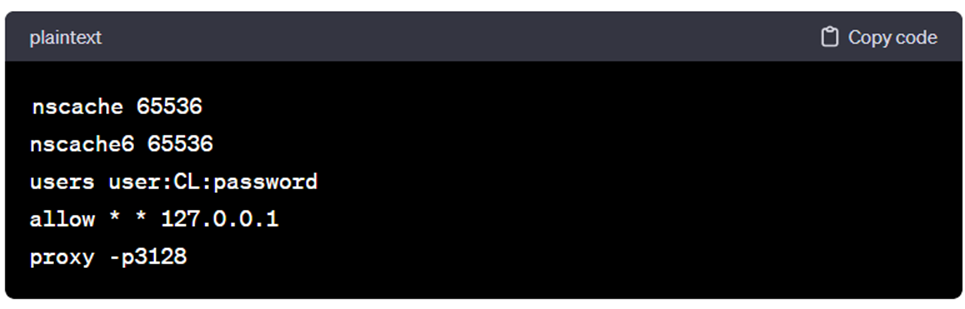


Настроенный прокси должен успешно запуститься. Если всё впорядке, в командной строке вы увидите логи.
При использовании 3proxy на Linux процесс настройки программы практически идентичен настройкам в Windows и состоит из таких этапов:
sudo apt-get update
sudo apt-get install 3proxy
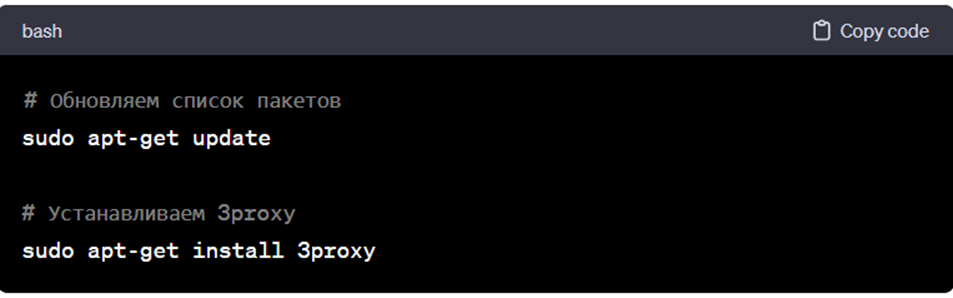

nscache 65536
nscache6 65536
user user:CL:password
allow * * 127.0.0.1
proxy -p3128
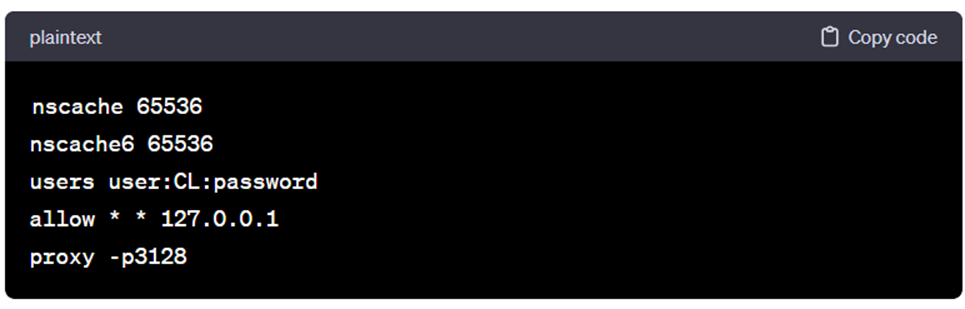
После этого сохраните изменения в файле: нажмите Ctrl + X, далее Y, а затем Enter.

Для систем systemd:


Для систем systemd:

Если всё в порядке, вы должны увидеть сообщение о том, что 3proxy работает.
Теперь весь входящий и исходящий трафик будет маршрутизироваться через прокси, настроенный в приложении 3proxy.
